Manuelle Begradigung von Linien und Farben
Wenn gedruckte senkrechte Linien verzerrt sind oder die Farben nicht richtig ausgerichtet sind, führen Sie die Druckkopfausrichtung (Print head alignment) aus, und passen Sie die Position des Druckkopfs an.
Normalerweise wird die Option Automatisch (Standard) (Auto (standard)) verwendet.
Wenn Sie jedoch Spezialpapier verwenden oder der Druck nach Verwendung der Option Automatisch (fein) (Auto (fine)) nicht besser wird, versuchen Sie es mit der Option Manuell (Manual).
Bei der Einstellung Manuell (Manual) müssen Sie das gedruckte Testmuster prüfen und einen Einstellungswert eingeben.
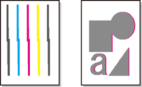
 Hinweis
Hinweis
- Wir empfehlen zur Einstellung die Verwendung des Papiertyps, den Sie am häufigsten verwenden.
Papier, das vorbereitet werden muss
- Bei Verwendung von Rollenpapier
- Eine unbenutzte Rolle mit einer Mindestbreite von 254,0 mm (10,00 Zoll)
- Bei Verwendung von Einzelblättern
- Drei Einzelblätter unbenutzten Papiers im Format A4/Letter oder größer (bzw. ein Einzelblatt bei Verwendung von A2 oder größer)
Führen Sie die Einstellung wie folgt durch.
-
Legen Sie das zu bedruckende Papier ein.
- Einlegen von Rollen auf den Rollenhalter
- Einlegen der oberen Rolle in den Drucker
- Einlegen der unteren Rolle in die Rolleneinheit (Option)
- Einlegen von Einzelblättern in den Drucker
 Wichtig
Wichtig- Achten Sie stets darauf, dass das eingelegte Papier mit dem im Drucker angegebenen Papiertyp übereinstimmt. Die Justierung kann erst fehlerfrei abgeschlossen werden, wenn das eingelegte Papier den Einstellungen entspricht.
-
Tippen Sie im HOME-Bildschirm auf Wartung (Maintenance).
Der Bildschirm Wartung (Maintenance) wird angezeigt.
-
Tippen Sie auf Druckkopfausrichtung (Print head alignment).
-
Tippen Sie auf Manuell (Manual).
Eine Bestätigungsmeldung wird angezeigt.
 Hinweis
Hinweis-
Wenn Sie nicht die Option Automatisch (fein) (Auto (fine)) verwenden, wird eine Bestätigungsmeldung angezeigt, in der Sie zur Verwendung der Option Automatisch (fein) (Auto (fine)) aufgefordert werden. Tippen Sie in diesem Fall auf Ja (Yes), und verwenden Sie die Option Automatisch (fein) (Auto (fine)).
-
-
Tippen Sie auf Ja (Yes).
Der Bildschirm für die Papierzufuhreinstellungen wird angezeigt.
-
Tippen Sie auf die Papierquelle mit eingelegtem Papier.
Für die Ausrichtung wird ein Testmuster gedruckt.
-
Tippen Sie auf D-1.
-
Untersuchen Sie das Einstellungstestmuster D-1, und bestimmen Sie die Zahl mit geraden Linien.
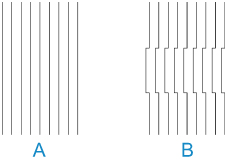
- A: Beispiel mit geraden Linien
- B: Beispiel mit falsch ausgerichteten Linien
 Hinweis
Hinweis-
Wenn die beiden Muster gleich gut erscheinen und Sie sich nicht entscheiden können, welches besser ist, wählen Sie einen Mittelwert. Wählen Sie beispielsweise 11, wenn Sie sich nicht entscheiden können, ob Muster 10 oder 12 besser ist.
-
Wiederholen Sie die Schritte 7–8, um den Einstellungswert für D-2 bis D-41 anzugeben.
Beachten Sie, dass D-6, D-12, D-18, D-24, D-30 und D-36 nicht konfiguriert werden können.
-
Tippen Sie auf OK.
Der Einstellungswert ist nun registriert, und die Justierung ist abgeschlossen.

